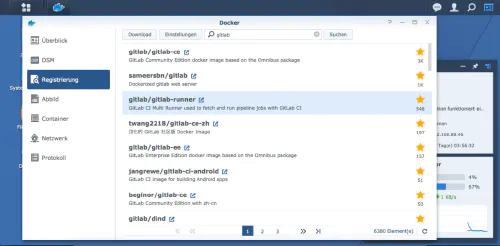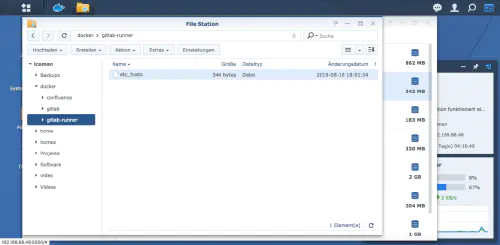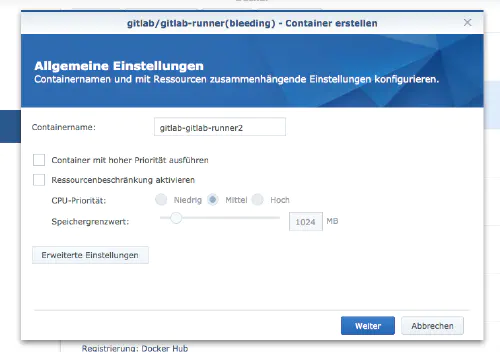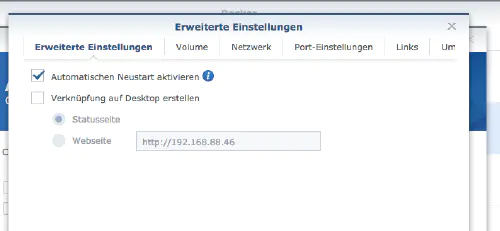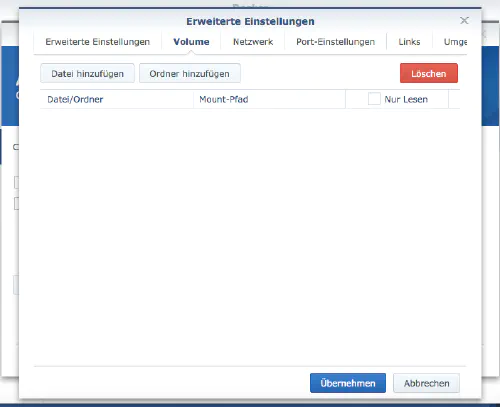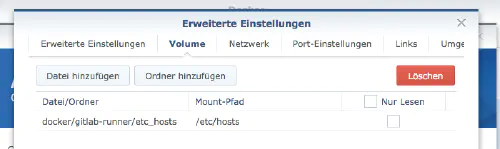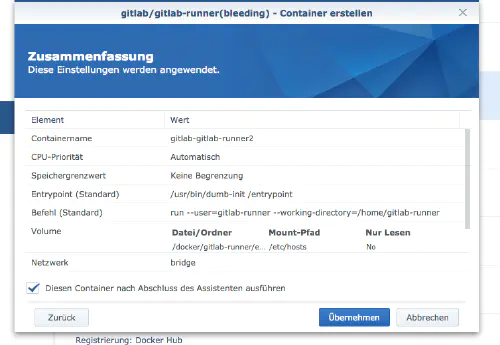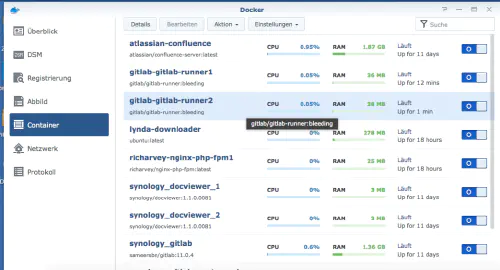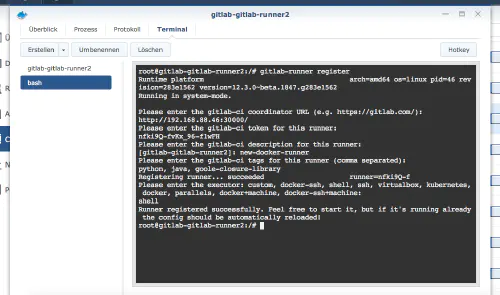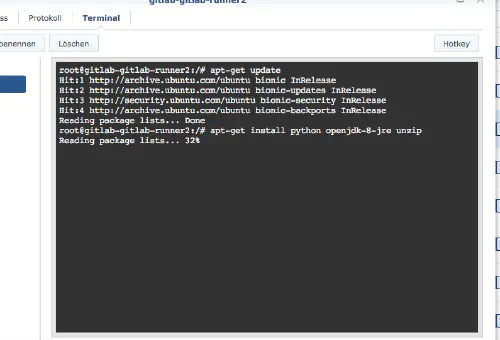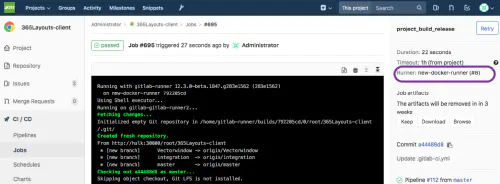Wie installiere ich einen Gitlab – Runner als Docker -Container auf meinen Synology-Nas?
Schritt 1: Docker-Image suchen
Ich klicke im Synology-Docker-Fenster auf den Reiter „Registrierung“ und suche nach Gitlab. Ich wähle das Docker-Image „gitlab/gitlab-runner“ und wähle anschließend den Tag „bleeding“
Schritt 2: Image/Abbild in Betrieb nehmen:
Hosts-Problem
Meine Synology-Gitlab-insterlation weist sich selbst immer nur über den Hostname aus. Da ich das Original Synology-Gitlab-Paket aus dem Paket-Zentrum genommen habe, lässt sich dieses Verhalten in Nachhinein nicht ändern. Als Workaround kann ich eine eigene Hosts-Datei einbinden. Hier ist zusehen das der Hostname „peter“ zur Nas-IP-Adresse 192.168.12.42 gehört.
127.0.0.1 localhost
::1 localhost ip6-localhost ip6-loopback
fe00::0 ip6-localnet
ff00::0 ip6-mcastprefix
ff02::1 ip6-allnodes
ff02::2 ip6-allrouters
192.168.12.42 peter
Diese Datei wird einfach auf dem Synology-Nas abgelegt.
Schritt 3: GitLab-Runner einrichten
Ich klicke auf mein Runner-Abbild:
Ich aktiviere die Einstellung „Automatischen Neustart aktivieren“:
Danach klicke ich auf „Erweiterte Einstellungen“ und wähle den Reiter „Volumen“:
Ich klicke auf Datei hinzufügen und binde meine Hosts-Datei über den Pfad „/etc/hosts“ ein. Dieser Schritt ist nur notwendig, wenn sich der Hostnames nicht auflösen lässt.
Ich übernehme die Einstellungen und klicke auf weiter
Nun finde ich das initialisierte Image unter Container:
Ich wähle den Container (gitlab-gitlab-runner2 bei mir) und klicke auf „Details". Danach klicke ich auf den Reiter „Terminal“ und erstelle eine neue Bash-Session. Hier gebe ich den Befehl „gitlab-runner register“ ein. Für das Registrieren benötige ich Informationen, die ich in meine GitLab-Installation unter http://gitlab-adresse:port/admin/runners finde.
Wenn Sie noch weitere Pakete benötigen, dann können Sie diese über „apt-get update“ und anschließenden „apt-get install python …“ installieren.
Danach kann ich den Runner in meinem Projekte aufnehmen und verwenden: